昨日AmazonプライムデーにてKindle Paperwhiteが6000円引きになっていたので購入しました。もうすぐ新型の足跡も聞こえてきそうな気もしますが、なぜ今更Paperwhiteを買ったのかや使い心地などについて今更ですがレビューをします。私が読書やガジェットに関してはいわゆるガチ勢ではないので素人目線でのレビューになります。
目次
Kindle Paperwhite【10世代】を買おうと思った理由
私はプロフィールには書いていますが結構オタクです。アニメゲームは大好き、ガジェット収集や弄るのも好き、ロードバイクに乗るのも大好きとアウトドア派なのかインドア派なのかよくわからない人物でございます。
アニメが好きなのもあって原作を読みたいとなったときに本を読もうとなるのですが、あいにく勉強の本などや自転車パーツなどで本を買う場所がありません。というわけで大体はデジタル完結させていました。電子書籍を読むのに使っていたのはiPad mini 第5世代です。
さてこのiPad miniですが、操作は快適ですし画面の大きさもちょうどいい。そう、すごく使いやすいのです。使いやすいのですが気になるところが2点ほどあります。
一つはそこそこ重量的に重いのです。カバーやケースを付けなければいうほどなのですが、外に持ち運ぶのもあって基本的にはケース+Apple Pencilがセットにしているので寝ながら読むのがきついのです。私は基本的に寝ながら読んでいるので重量が重いのは結構負担が大きくしんどいです。
二つ目は目が疲れるということです。逆に夜は目が冴えてしいます。iPadにはナイトシフトの機能があれど少しブルーライトを減らしただけでは長時間見ていると疲れます。寝る前に見ていると、明らかに寝つきが悪くなり睡眠時間や質も悪くなっているように感じます。目が疲れると最悪頭痛など違うところにも不調をきたすので何としてもこれだけはなんとかしたいなと思っていました。
そこで色々探しているとKindle Paperwhiteにたどりつきました。どうも調べて居ると画面が電子ペーパー採用で目に疲れにくいとのこと。もう目が疲れにくいというだけで心が傾きます。
しかし私は電子書籍以外にも自炊データがあり、それを読んでいたりします。なのでKindle Paperwhiteに求める条件は以下のようになっていました。
- 目が疲れない
- 重量的に軽いこと
- 自炊データが読めること
これが私の求める条件だったのですが、調べると変換さえすれば自炊ファイルを読めるとのこと。NASに自炊データを保存しているのでできれば家庭内ネットワークに変換後の自炊データを置いてやり取りできればいいなと思ったのですが、難しそうだったので変換してローカルに保存して読めればいいと少し条件を妥協しました。これならUSBケーブルでつないでファイルを移動させればいいとのことでそんなに手間ではなさそうだったので妥協してもいいと思えました。
条件をKindle Paperehiteは全て満たしていて、Amazonプライムデーが近いのも後押しして購入を決断したわけです。
しかし気になったのが新型の存在。2018年に出たモデルなのでいつ新型が出てもおかしくない状態だと思っていました。ですが調べてみると2020年8月に新色が追加されたとのことなので当分はこのモデルでいくのだろうと思い今の現行モデルの10世代を買うことを決意しました。色を追加するだけでもコストなどではだいぶ変わってくるので終売になる可能性は低いと私は見積もったわけですね。
レビュー
以下素人の少々適当なレビューです。買ったモデルはKindle Paperwhite 10世代のWiFiモデルの32GBです。
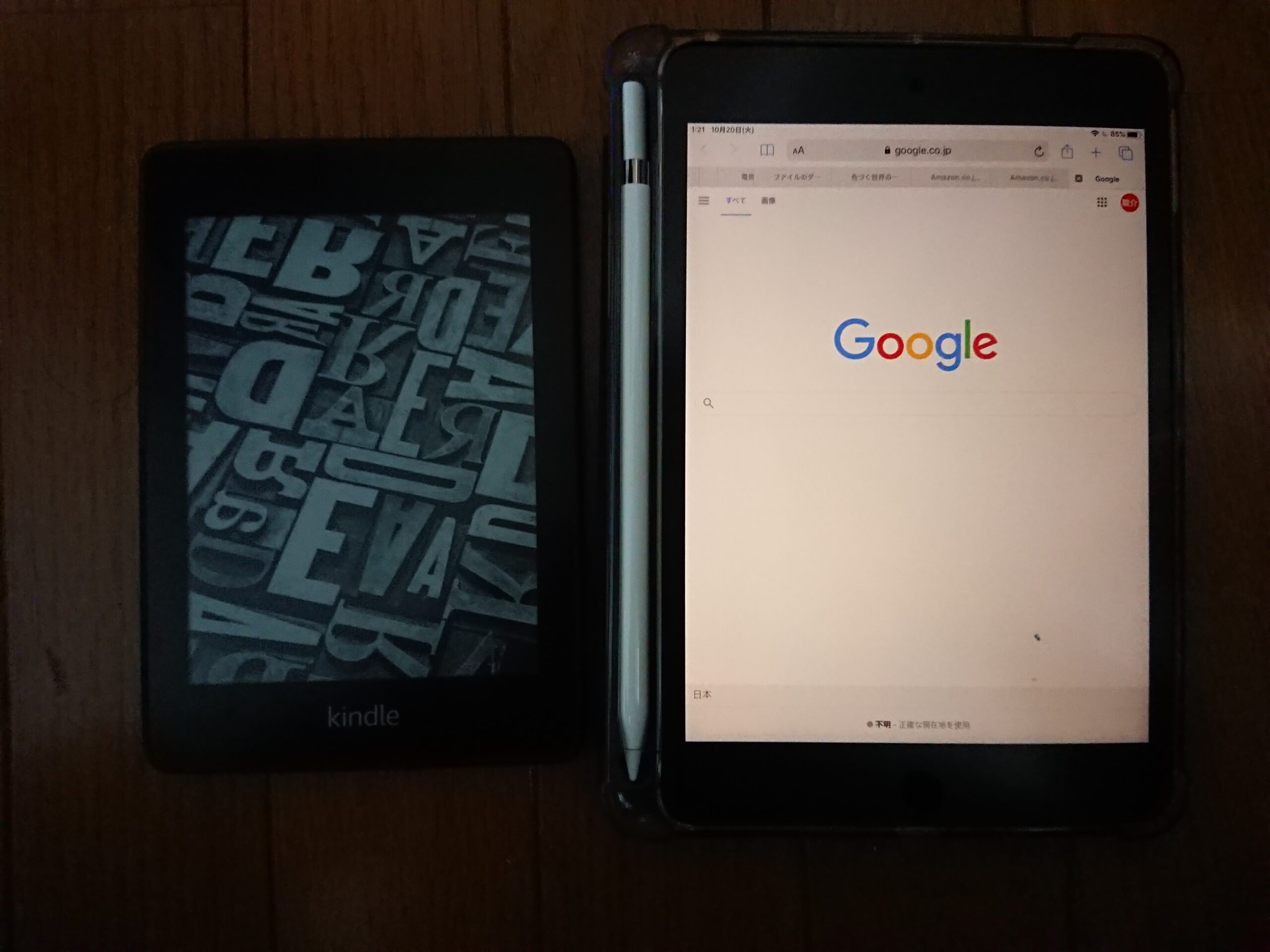
表面は普通のタブレットといった感じです。買うにあたって悩んだのがケースがいるかいらないかなのですが基本的には家庭内でのみ使用するので軽いほどいいと思いなしにしました。
ちなみに裏面がNexus9のようなマット加工をして滑りにくくした樹脂素材です。結構この手触りがいい感じです。

ちなみにこのタイプの加工なのですが、長年使っていくと近感じで加工が剥がれていってしまいます。Nexusは4年ぐらい裸で使ってこうなったと思います。

売る予定もないので大切に使い続けようと思います。もし買い替えるならPaperwhiteがカラー電子ペーパーになったときにしたいですし当分はこれを使いたいですね。
目が疲れない
最高です。iPadに比べると全然目が疲れません。深夜に読んでいてもすぐに寝付けますしiPadを触っていたらあまり眠気が襲ってくることはないのですが、Paperehiteは眠気がしっかり襲ってきます。目が疲れていない証拠です。
明るさが細かく調整できる!
iPadを使っていて不満だったのが寝る前に読むということで真っ暗なところで読むことが多いのですが、そのとき一番暗くしてもiPadの画面って明るいんです。これも目が疲れる原因なのですが、Paperwhiteの画面明るさを最低にするとあまり明るくなりません。ちょうどいい明るさです。しかも細かく調整ができるので自分好みの明るさを調整できます。ちなみに、液晶と動作原理が違うので逆の直射日光下では非常に画面がよく見えます。ただの紙のような感じです。
ちなみに実際に真っ暗なところで明るさを最低にして写真を撮って比較してみました。Paperwhiteはバックライトオフでは意味がないのでバックライトオンの中で一番暗い設定にしています。
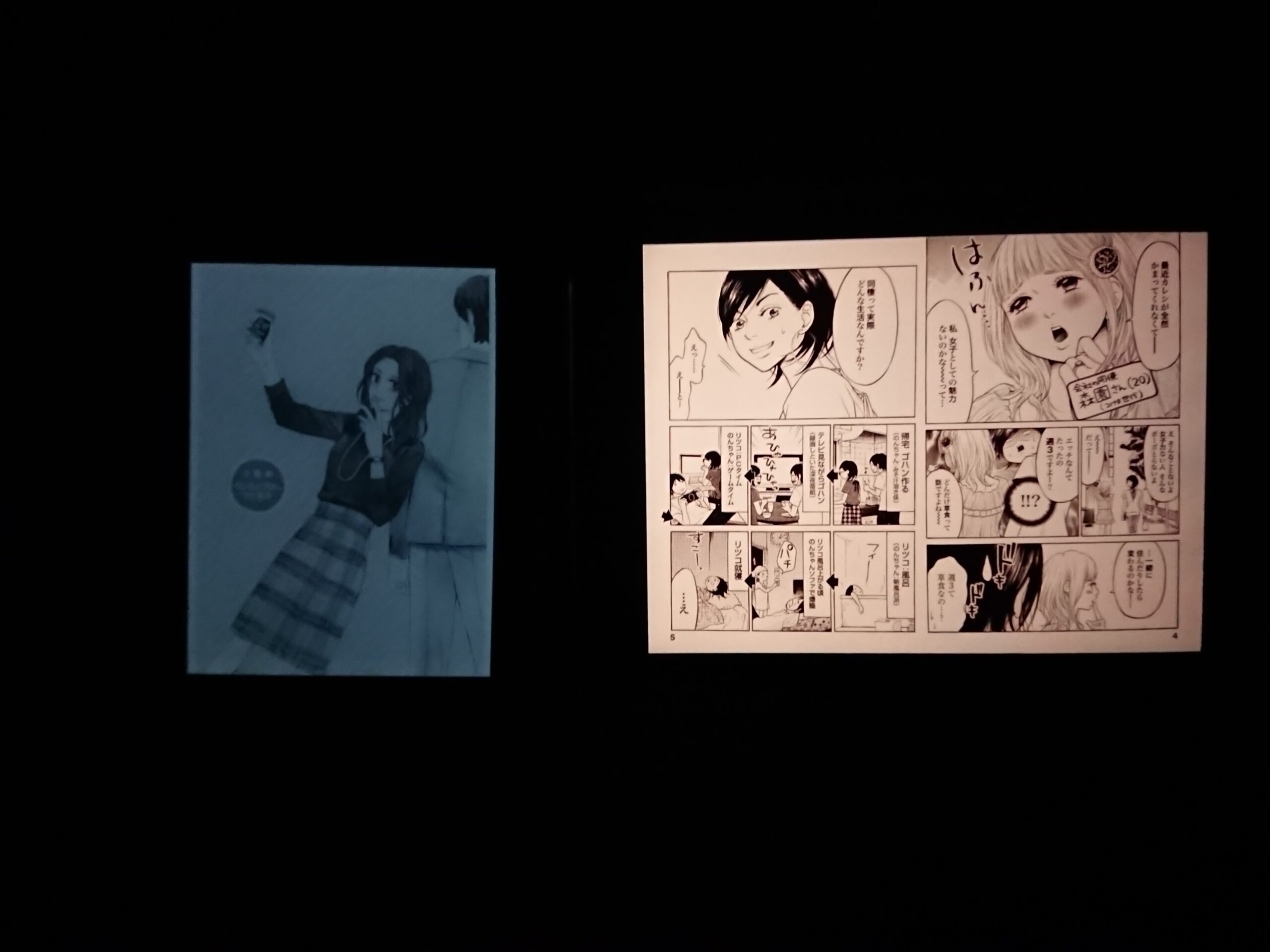
両方明るさ最低Kindle Paperwhiteのほうが非常に暗い。iPadはナイトシフトをONにしている。
色味が変えられない
バックライト色味が変えられません。上の写真を見てもらうとわかりやすいと思います。iPadのナイトシフトの色に慣れていたので真夜中に見ていると少し青白く感じてしまいます。だからと言って目が疲れるわけではないので好みの問題でもあります。というか私がiPadに慣れていただけなのでPaperwhiteに慣れれば気にならなくなると思います。上位モデルのOasisならできるみたいなのですが、そのためだけに1万円を追加で出す気にはなりませんでした。大きくなると扱いにくそうというのもありましたし。
軽い!
詳しい重量で言うと191gらしいです。計っていないので公表された数字しか書けませんが。ただ体感でいうと寝ながら使うのにしんどいとかは全くないです。いろんな体制でごろごろしながら読めます。iPadだと重かったので持ちやすい位置で読んでいたせいであまり快適じゃなかったことを考えると雲泥の差でした。
自炊ファイルも読める!
自炊ファイルを読むことを前提としていたのであれですが、自炊ファイルが読めます。変換の作業が必要ですが、目が疲れるのに比べたらずっとましですし、変換に言うほど時間がかかるわけではないです。変換の方法は別の記事にしようと思います。古い記事ばかりなのと、私の自炊ファイルはzipではなくrarなのでインターネット上にあるものとは少しやり方が違うのでその点を書いておこうかなと。
ちなみにデータの転送はUSBケーブルで接続して、変換したファイルをD&Dするだけです。ですが、私は調べているうちにすごく便利な機能を見つけてしまいました。
私はこんな風に検討したときに思っていたと書きました。
NASに自炊データを保存しているのでできれば家庭内ネットワークに変換後の自炊データを置いてやり取りできればいいなと思った
理由の一部より抜粋
そう、今までNASに自炊ファイルを保存していてそれを読んだりしていたんです。NASに保存していた理由が、本体に保存すると容量をすぐに使ってしまいパンパンになってしまうというのが一番大きな理由でした。読みたいと思ったときにケーブルレスで読みたいということを思っていました。
しかし、Kindleは32GBの本体のストレージしかないため自炊ファイルを本体に保存し続けているとすぐに容量がなくなってしまうことが気がかりでした。しかし、調べていると最高の方法を見つけました。それが「send to kindle」を利用する方法です。
Send to Kindleが良すぎる
Send to Kindle という機能は結構昔から存在しているKindleにデータを送るための方法のことをさします。現在(2020/10/19)の日本ではメールで自炊データを送ることでamazonのクラウドに保存して、全ての同じアカウントのKindleから読むことができるようになります。
まずこのSend to Kindle のいいところは「パーソナル・ドキュメント」としてクラウドに保存されるということ。私は容量の観点から自炊ファイルをNASに保存していたので、本体から消しても気軽にまた読めるようにしたかったので、願ったりかなったりの機能です。クラウドに保存されるということは、本体から消しても再びダウンロードできます。間違えて消してしまうこともありません。
外出先だとiPadでNASにアクセスするのにもひと手間かかります。しかし、Kindleなら自炊ファイルを変換してSend to Kindle しておけばどこからでもダウンロードして読むことができる。最高すぎませんか?
ちなみにSend to Kindleの残念なところは古いシステムであるが故少し残念な制限もあります。
まず一つ目が一つあたりのファイル容量が50MBまでという点です(50MBで50MiBではないです)。この容量なのですが、10世代のKindle Paperwhiteの解像度に合わせて漫画を変換するとしばしば50MBを超えるファイルができてしまいます。 なので意地でもAmazonクラウド上に保存させるために50MiBの制限の上で変換すると一部解像度を劣化させて変換する必要があります。
まあ少し超えるだけなので画面解像度の90%ぐらいにするだけでいいのでほとんど劣化を感じずに読むことができます。なので私は便利さを取って必要に応じて少しだけ劣化を許容しつつSend to Kindleを使用しています。意地でもSend to Kindle を使うのはすごく便利なのでおすすめですよ!
容量に困らない
これは自炊ファイルの場合はSend to Kindleを使った場合に限りますが、Amazonクラウド上に保存されるので本体に保存しなくても読みたいときにダウンロードするという形にすれば容量に困ることはありません。Amazonで購入した電子書籍に関しては元からAmazonのクラウド上に保存されているので購入して読むというだけでも容量には困らないと思います。
なので困るとしたら、USBで手動で送った自炊ファイルを大量に持つという場合に限って容量の心配をしたほうがいいかなという感じです。私もこれを心配していたのですが、Send to Kindleのおかげでほとんど気にしないでよくなりました。
Kindle Unlimitedには魅力を感じなかった
Kindle Unlimitedが3か月無料でつけれたので付けてみましたが、魅力は個人的には感じませんでした。なぜかというと私の好きな漫画などはほとんど有料だからですね。最初の一巻だけ無料とかそんなのはありますけど、読めるようにするなら全部してほしいなというのが正直なところです。普通の小説とかがメインになっているのかなと思いました。そう思って「万能鑑定士Qの事件簿」とか読めたらなと思って調べたら有料でした。何が読めるんだろうねほんと。技術書だったら紙で読みたい派なので本当に無用な感じです。
なので漫画を読むという目的では全然使えないので魅力を感じませんでした。
まとめ
目が疲れるのは嫌だけど電子書籍を読みたい、手軽に自炊本が読みたいというあなたにはイチオシです。たかが本補読むための端末に1万円以上かけるのはと思われるかもしれませんが、買うと生活の質がぐっと上がります。私のように睡眠前に見ていた人は効果抜群です。
あと、Send to Kindleすごく便利です。これだけは後半からすごく推すほどにいいシステムです。制約の50MB以下に抑えれば、無制限でAmazonクラウド上に永久保管できるので、いつでも読めるしいくらでも保存できます。つまり無限本棚です(笑)。Send to Kindleがメール以外のもっと手軽な方法で送ることができるようになってほしいですね。